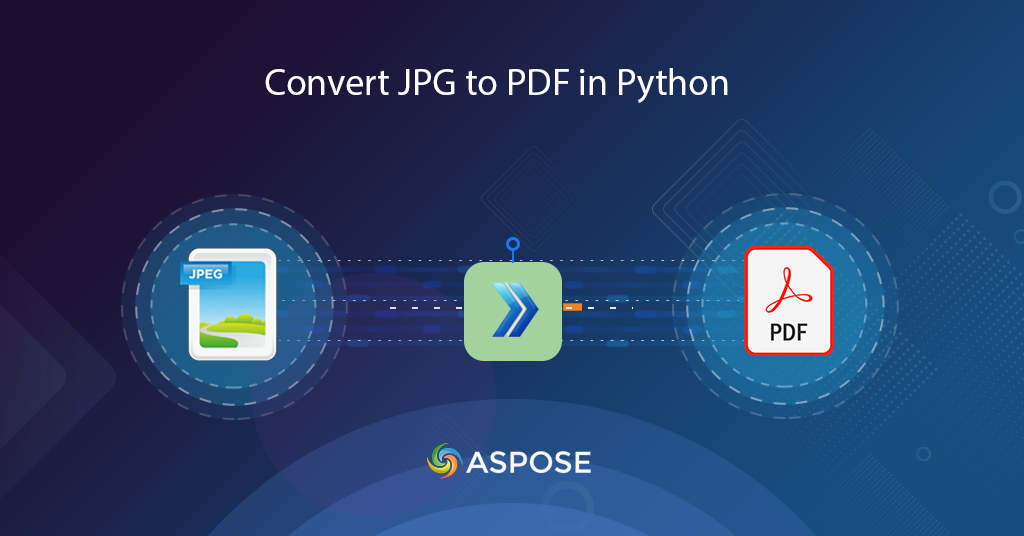
পাইথনে জেপিজিকে কীভাবে পিডিএফে রূপান্তর করা যায় তা শিখুন
JPG বা JPEG চিত্রগুলি জনপ্রিয় রাস্টার চিত্রগুলির মধ্যে একটি কারণ তারা একটি জটিল ক্ষতিকর কম্প্রেশন অ্যালগরিদম ব্যবহার করে যা ব্যবহারকারীদের ছোট গ্রাফিক্স তৈরি করতে সক্ষম করে। ডেস্কটপ, মোবাইল এবং অন্যান্য হ্যান্ডহেল্ড ডিভাইস সহ বেশিরভাগ ডিভাইস JPG ছবি সমর্থন করে। এখন যদি আমাদের বাল্ক ইমেজ শেয়ার করতে হয়, তাহলে JPG কে PDF তে রূপান্তর একটি কার্যকর সমাধান বলে মনে হয়। এই নিবন্ধে, আমরা পাইথনে জেপিজিকে পিডিএফ-এ রূপান্তর করার বিষয়ে বিস্তারিত আলোচনা করতে যাচ্ছি।
আমরা সম্প্রতি একটি বিনামূল্যের Text to GIF পরিষেবা তৈরি করেছি, যা আপনি সাধারণ পাঠ্য থেকে আকর্ষণীয় অ্যানিমেশন তৈরি করতে ব্যবহার করতে পারেন৷
JPG থেকে PDF রূপান্তর API
এই নিবন্ধের সুযোগ পাইথন ভাষার মধ্যেই সীমাবদ্ধ, তাই আমরা [Aspose.PDF Cloud SDK for Python]-এর ব্যবহারের উপর জোর দিতে যাচ্ছি5। এটি ক্লাউড REST API এর চারপাশে একটি মোড়ক এবং এটি আপনাকে পাইথন অ্যাপ্লিকেশনগুলির মধ্যে সমস্ত PDF ফাইল প্রক্রিয়াকরণ ক্ষমতা সম্পাদন করতে সক্ষম করে। এটি বিভিন্ন [সমর্থিত ফরম্যাটে] PDF ফাইল তৈরি, সম্পাদনা এবং রূপান্তর করার ক্ষমতা প্রদান করে। আপনি EPUB, PS, SVG, XPS, JPEG, ইত্যাদি সহ বিভিন্ন ফাইল লোড করতে পারেন এবং সেগুলিকে PDF এ রূপান্তর করতে পারেন৷
এখন প্রথম ধাপ হল SDK-এর ইনস্টলেশন যা PIP এবং GitHub সংগ্রহস্থলে ডাউনলোডের জন্য উপলব্ধ। সিস্টেমে SDK এর সর্বশেষ সংস্করণ ইনস্টল করতে টার্মিনাল/কমান্ড প্রম্পটে নিম্নলিখিত কমান্ডটি চালান।
pip install asposepdfcloud
ইনস্টলেশনের পরে, পরবর্তী প্রধান পদক্ষেপটি হল Aspose.Cloud ড্যাশবোর্ড এর মাধ্যমে আমাদের ক্লাউড পরিষেবাগুলিতে বিনামূল্যে সদস্যতা। এই সাবস্ক্রিপশনের উদ্দেশ্য হল শুধুমাত্র অনুমোদিত ব্যক্তিদের আমাদের ফাইল প্রসেসিং পরিষেবাগুলি অ্যাক্সেস করার অনুমতি দেওয়া। আপনার যদি গিটহাব বা Google অ্যাকাউন্ট থাকে, তাহলে কেবল সাইন আপ করুন বা, একটি নতুন অ্যাকাউন্ট তৈরি করুন বোতামে ক্লিক করুন৷
পাইথনে JPG কে PDF এ রূপান্তর করুন
একটি পাইথন কোড স্নিপেট ব্যবহার করে রূপান্তরটি বেশ সহজ। এই প্রয়োজনীয়তা পূরণ করতে নীচের সংজ্ঞায়িত পদক্ষেপ অনুসরণ করুন.
- প্রথমত, আর্গুমেন্ট হিসাবে ক্লায়েন্ট আইডি এবং ক্লায়েন্ট সিক্রেট প্রদান করার সময় ApiClient ক্লাসের একটি উদাহরণ তৈরি করুন
- দ্বিতীয়ত, PdfApi ক্লাসের একটি অবজেক্ট তৈরি করুন যা ApiClient অবজেক্টকে ইনপুট আর্গুমেন্ট হিসেবে নেয়
- তৃতীয়ত, ImageTemplatesRequest ক্লাসের একটি উদাহরণ তৈরি করুন যেখানে আমরা সোর্স ইমেজের নাম এবং সম্পর্কিত বৈশিষ্ট্য যেমন প্রস্থ, উচ্চতা, মার্জিনের বিবরণ সংজ্ঞায়িত করি।
- অবশেষে, রূপান্তরটি সম্পাদন করতে PdfApi ক্লাসের putimageinstoragetopdf(..) পদ্ধতিতে কল করুন
# https://dashboard.aspose.cloud/ থেকে ক্লায়েন্ট শংসাপত্রগুলি পান
def image2PDF():
try:
#Client credentials
client_secret = "1c9379bb7d701c26cc87e741a29987bb"
client_id = "bbf94a2c-6d7e-4020-b4d2-b9809741374e"
#initialize PdfApi client instance using client credetials
pdf_api_client = asposepdfcloud.api_client.ApiClient(client_secret, client_id)
# আর্গুমেন্ট হিসাবে PdfApiClient পাস করার সময় PdfApi উদাহরণ তৈরি করুন
pdf_api = PdfApi(pdf_api_client)
#source image file
input_file = 'source.jpg'
#resultant PDF document
resultant_file = 'Resultant.pdf'
image_templates_details = asposepdfcloud.ImageTemplatesRequest
{
"IsOCR": True,
"OCRLangs": "eng",
"ImagesList": [
{
"ImagePath": input_file,
"ImageSrcType": "ImageSrcType.Common",
"LeftMargin": 10,
"RightMargin": 10,
"TopMargin": 10,
"BottomMargin": 10,
"PageWidth": 800,
"PageHeight": 1000,
"MarginInfo": {
"Left": 10,
"Right": 10,
"Top": 10,
"Bottom": 10
}
}
]
}
# ছবিকে PDF ফরম্যাটে রূপান্তর করতে API কল করুন
response = pdf_api.put_image_in_storage_to_pdf(name=resultant_file, image_templates= image_templates_details)
# কনসোলে প্রিন্ট বার্তা (ঐচ্ছিক)
print('Image successfully converted to PDF format !')
except ApiException as e:
print("Exception while calling PdfApi: {0}".format(e))
print("Code:" + str(e.code))
print("Message:" + e.message)
যদি আমাদের একটি কলে একাধিক ছবি রূপান্তর করতে হয়, অনুগ্রহ করে ImageTemplatesRequest অবজেক্টের মধ্যে ImagesList-এর আরও উদাহরণ উল্লেখ করুন।
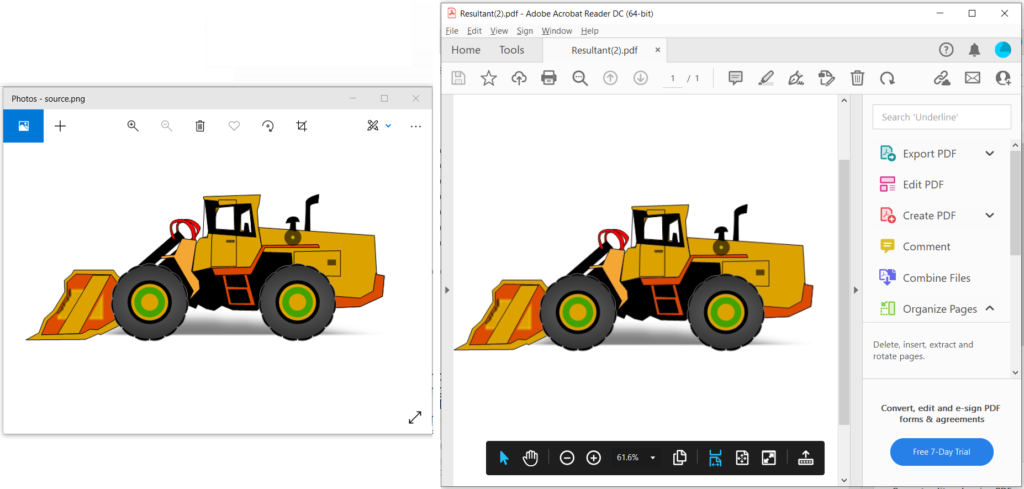
চিত্র 1:- JPG থেকে PDF রূপান্তর পূর্বরূপ।
CURL কমান্ড ব্যবহার করে JPG থেকে PDF
CURL কমান্ড কমান্ড লাইন টার্মিনালের উপর REST API অ্যাক্সেস করার একটি সুবিধাজনক উপায় প্রদান করে। যেহেতু Aspose.PDF ক্লাউড REST আর্কিটেকচার অনুযায়ী তৈরি করা হয়েছে, তাই আমরা এটি cURL কমান্ডের মাধ্যমেও অ্যাক্সেস করতে পারি। এখন প্রথম ধাপ হল আপনার স্বতন্ত্র ক্লায়েন্ট শংসাপত্রের উপর ভিত্তি করে একটি JSON ওয়েব টোকেন (JWT) তৈরি করা। তাই JWT টোকেন জেনারেট করতে নিচের কমান্ডটি চালান।
curl -v "https://api.aspose.cloud/connect/token" \
-X POST \
-d "grant_type=client_credentials&client_id=bbf94a2c-6d7e-4020-b4d2-b9809741374e&client_secret=1c9379bb7d701c26cc87e741a29987bb" \
-H "Content-Type: application/x-www-form-urlencoded" \
-H "Accept: application/json"
একবার JWT টোকেন তৈরি হয়ে গেলে, JPG কে PDF ফরম্যাটে রূপান্তর করতে অনুগ্রহ করে নিম্নলিখিত cURL কমান্ডটি ব্যবহার করুন। ফলস্বরূপ ফাইলটি ক্লাউড স্টোরেজে আপলোড করা হয়।
curl -v -X PUT "https://api.aspose.cloud/v3.0/pdf/Resultant.pdf/create/images" \
-H "accept: application/json" \
-H "authorization: Bearer <JWT Token>" \
-H "Content-Type: application/json" \
-d "{ \"IsOCR\": true, \"OCRLangs\": \"eng\", \"ImagesList\": [ { \"ImagePath\": \"source.jpg\", \"ImageSrcType\": \"Common\", \"LeftMargin\": 10, \"RightMargin\": 10, \"TopMargin\": 10, \"BottomMargin\": 10, \"PageWidth\": 800, \"PageHeight\": 1000, \"MarginInfo\": { \"Left\": 10, \"Right\": 10, \"Top\": 10, \"Bottom\": 10 } } ]}"
আপনার রেফারেন্সের জন্য, উৎস JPG ফাইল এবং একটি ফলস্বরূপ PDF নথি source.jpg এবং Image2PDF-Resultant.pdf-এ আপলোড করা হয়েছে।
উপসংহার
এই নিবন্ধে, আমরা পাইথন ব্যবহার করে JPG-কে PDF তে রূপান্তর করার পদক্ষেপগুলি নিয়ে আলোচনা করেছি। একই নির্দেশাবলী অনুসরণ করার সময়, আমরা PNG, BMP, এবং GIF ছবিগুলিকে PDF এ রূপান্তর করতে পারি। আমরা CURL কমান্ড ব্যবহার করে JPG কে PDF তে রূপান্তর করার পদ্ধতি সম্পর্কেও শিখেছি। তা সত্ত্বেও, আমাদের ক্লাউড SDKগুলি একটি MIT লাইসেন্সের অধীনে তৈরি করা হয়েছে, তাই তাদের সম্পূর্ণ কোড স্নিপেট GitHub থেকে বিনামূল্যে ডাউনলোডের জন্য উপলব্ধ৷
আপনার যদি কোনো সম্পর্কিত প্রশ্ন থাকে বা আমাদের API ব্যবহার করার সময় আপনি কোনো সমস্যার সম্মুখীন হন, অনুগ্রহ করে নির্দ্বিধায় ফ্রি কাস্টমার সাপোর্ট ফোরাম এর মাধ্যমে আমাদের সাথে যোগাযোগ করুন।
সম্পরকিত প্রবন্ধ
আমরা আরও জানতে নিম্নলিখিত লিঙ্কগুলি দেখার পরামর্শ দিই৷